Vous trouvez que vous n’avez pas encore assez d’icônes dans la barre des menus ? Voici le moyen d’en ajouter d’autres.
Badgeify n’est pas simplement un gadget qui va encombrer votre barre des menus. D’après l’auteur, nombre d’utilisateurs masquent leur dock afin de gagner de la place à l’écran. Avec sa solution, il est toujours possible de lancer des applications sans afficher à nouveau le lanceur, tout en préservant l’espace gagné.
Au lancement, Badgeify s’ouvre sur sa fenêtre principale à la section General. Il suffit de cliquer sur + dans la rubrique Icons pour ajouter des icônes de logiciels. Cela fonctionne également en glissant-déposant celles-ci depuis le dossier Applications.
Au lancement, Badgeify s’ouvre sur sa fenêtre principale à la section General. Il suffit de cliquer sur + dans la rubrique Icons pour ajouter des icônes de logiciels. Cela fonctionne également en glissant-déposant celles-ci depuis le dossier Applications.
Chaque icône ajoutée possède des options. Cliquez sur (i) à droite d’une application pour les afficher. Ici, il est possible de changer l’icône pour un symbole monochrome plus neutre, voire d’ajouter la sienne. Les réglages accompagnés d’un cadenas indiquent des fonctions disponibles uniquement dans la version payante. Par exemple, il est possible d’afficher ou de masquer les notifications d’une icône, de changer son badge et même de l’épingler.
Bien évidemment, une fois une icône installée dans la barre des menus, il suffit de cliquer sur celle-ci pour lancer l’application associée. En cliquant dessus avec un clic droit, on affiche un menu pour accéder directement aux réglages de l’icône ou à la possibilité de quitter son application.
Bien évidemment, une fois une icône installée dans la barre des menus, il suffit de cliquer sur celle-ci pour lancer l’application associée. En cliquant dessus avec un clic droit, on affiche un menu pour accéder directement aux réglages de l’icône ou à la possibilité de quitter son application.
Une fois revenu dans le panneau General, un interrupteur situé à droite de chaque application, donne le choix d’afficher ou de masquer l’icône. Ainsi, pas besoin de la retirer de la barre des menus. Si vous souhaitez changer l’ordre des icônes, faites-le depuis cet endroit. Cliquez et glissez la ligne d’une application en partant du petit symbole situé à gauche. Dans la version d’essai, vous n’avez le choix que d’ajouter trois icônes.
La section Advanced offre d’autres réglages, comme le taux de rafraîchissement des badges de notification ou la possibilité de masquer une application en cliquant sur son icône.
La version gratuite de Badgeify n’est pas une version de démonstration limitée dans le temps. Elle reste accessible de façon permanente, avec ses restrictions. Si l’essai de cet outil vous satisfait, sachez qu’en achetant une licence, vous obtenez un nombre illimité d’icônes dans la barre des menus, des groupes pour les ranger, une personnalisation avancée et des mises à jour gratuites.
La version gratuite de Badgeify n’est pas une version de démonstration limitée dans le temps. Elle reste accessible de façon permanente, avec ses restrictions. Si l’essai de cet outil vous satisfait, sachez qu’en achetant une licence, vous obtenez un nombre illimité d’icônes dans la barre des menus, des groupes pour les ranger, une personnalisation avancée et des mises à jour gratuites.

COMPÉTENCE MAC N°90
Bien débuter sur Mac avec macOS 26 Tahoe • Les nouveautés d'iOS 26
9,90 € - 132 pages • OCTOBRE/NOVEMBRE/DÉCEMBRE 2025
>> ACHETEZ-LE EN LIGNE
>> ABONNEZ-VOUS (1 à 3 numéros offerts)
Bien débuter sur Mac avec macOS 26 Tahoe • Les nouveautés d'iOS 26
9,90 € - 132 pages • OCTOBRE/NOVEMBRE/DÉCEMBRE 2025
>> ACHETEZ-LE EN LIGNE
>> ABONNEZ-VOUS (1 à 3 numéros offerts)
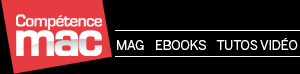




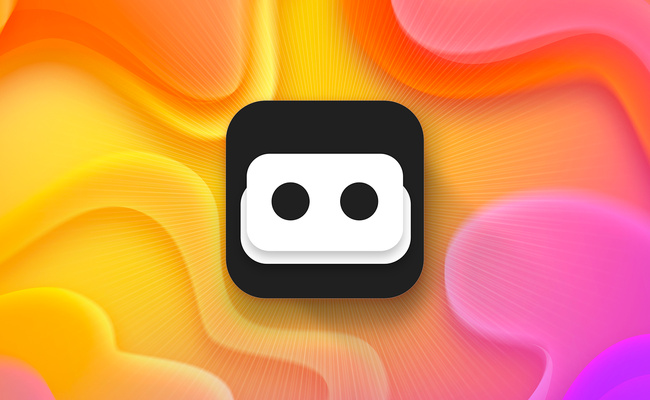


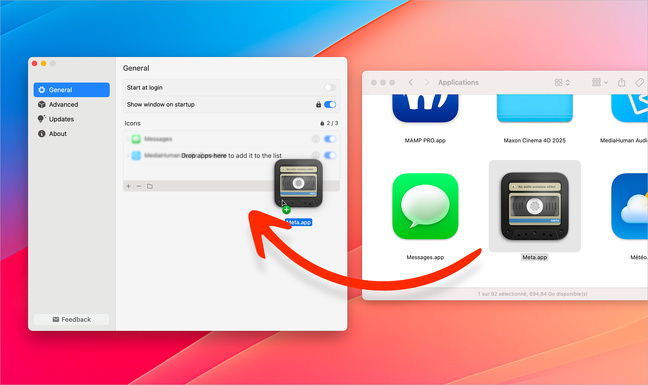

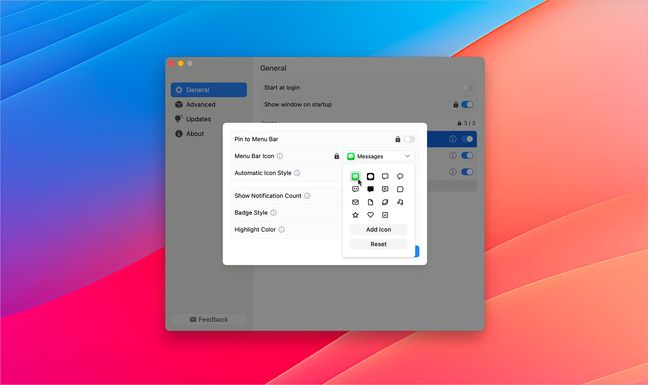

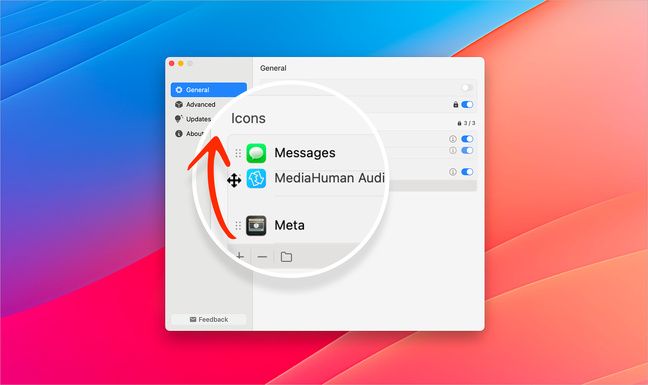

 macOS • L’heure dans le monde entier depuis la barre des menus avec Zone Bar
macOS • L’heure dans le monde entier depuis la barre des menus avec Zone Bar













